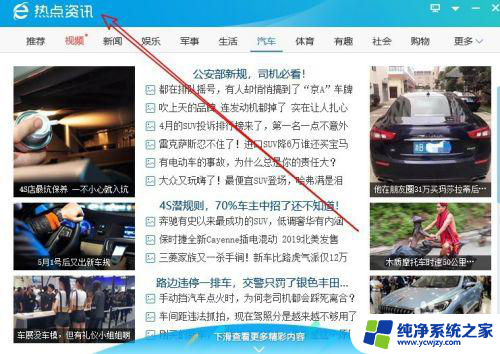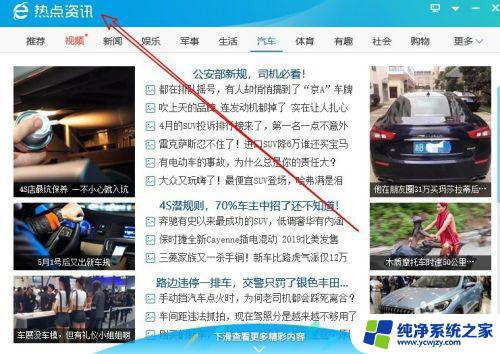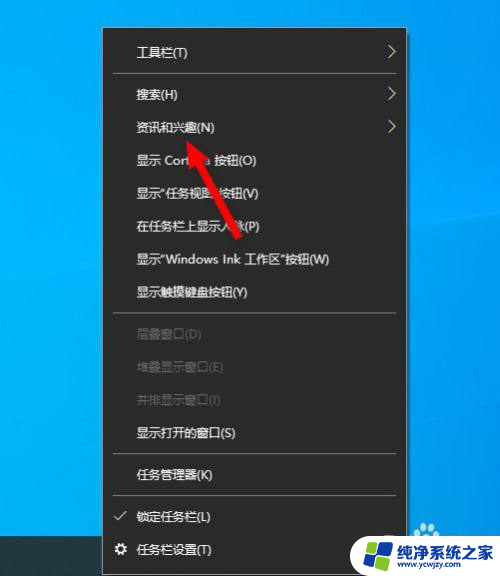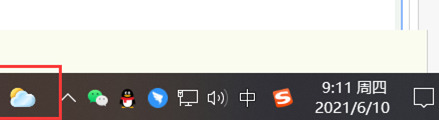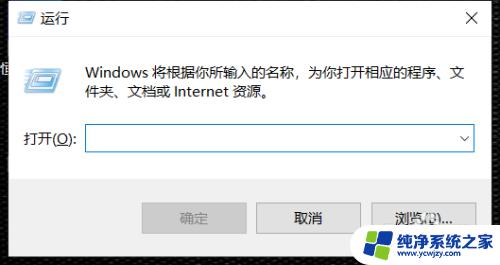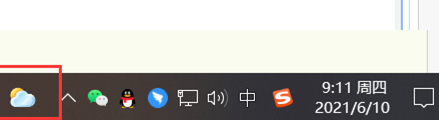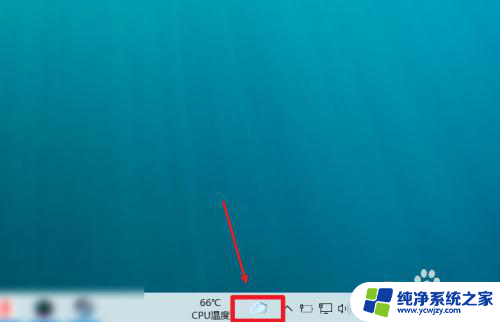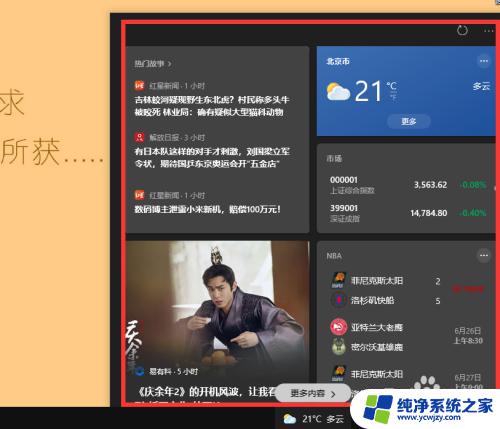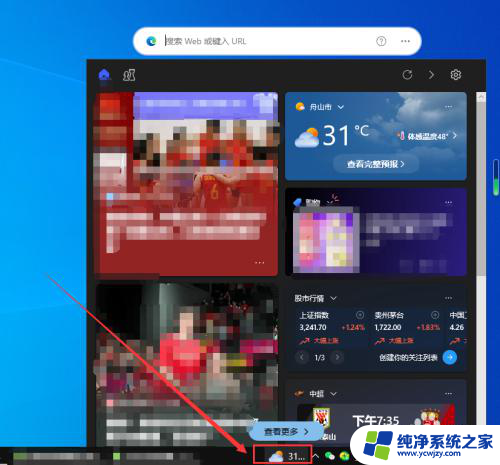win10在哪关闭热点资讯功能
更新时间:2024-05-02 12:03:03作者:jiang
Win10系统中的热点资讯功能可能会给用户带来一些干扰,弹窗频繁出现可能会影响用户体验,如果您也感到烦恼,不妨尝试关闭热点资讯功能。接下来我们将介绍如何在Win10系统中关闭热点资讯弹窗,让您的电脑更为清静。
方法如下:
1.我们先来看一下弹出的热点资讯窗口,在使用过程中经常出现。影响我们的正常操作。
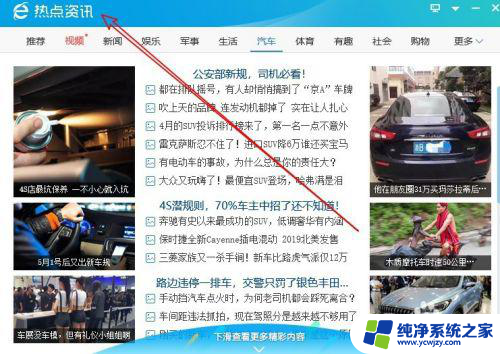
2.这时我们可以右键点击任务栏空白位置,在弹出窗口中点击“任务管理器”菜单项。
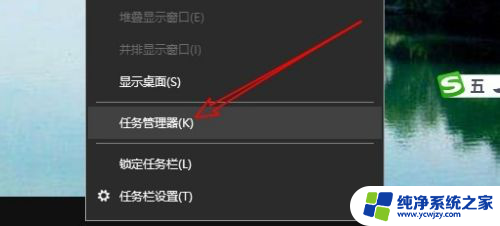
3.然后在打开的 任务管理器窗口中找到热点资讯相关的进程
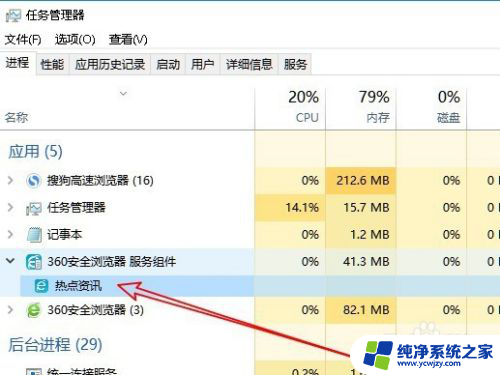
4.右键点击该进程,在弹出菜单中选择“打开文件所在的位置”菜单项。
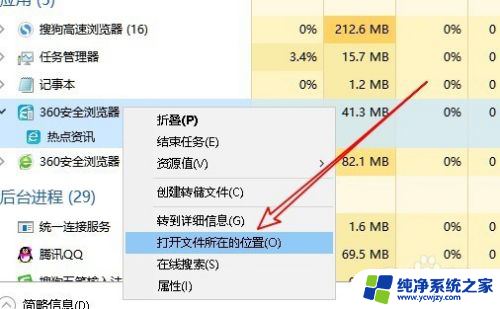
5.这时就会自动打开Windows10的资源管理器窗口,然后可以看到一个Sesvc的可执行文件。
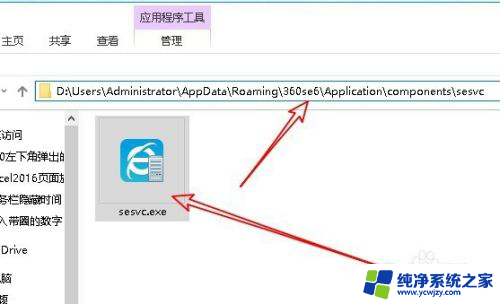
6.右键点击该文件,在弹出菜单中选择“删除”菜单项,把其删除。这样以后就不会再弹出热点资讯的窗口了。
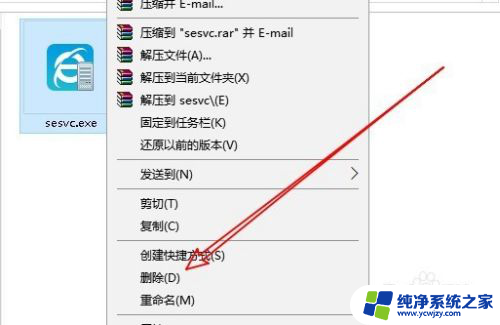
以上就是在哪里关闭Win10热点资讯功能的全部内容,如果你遇到了同样的情况,可以参照我的方法来处理,希望对大家有所帮助。